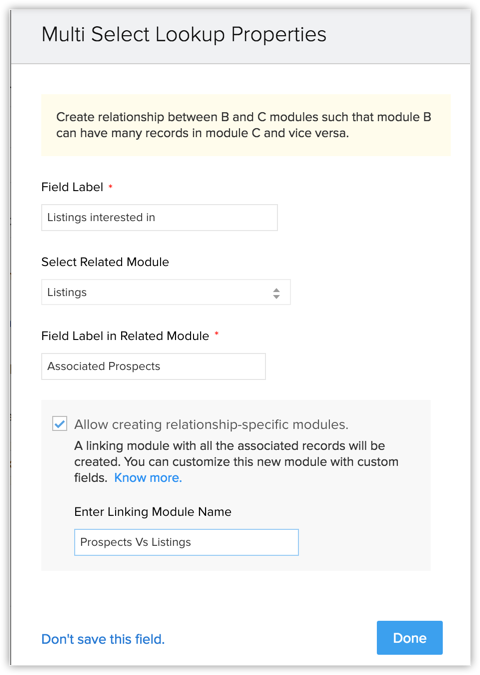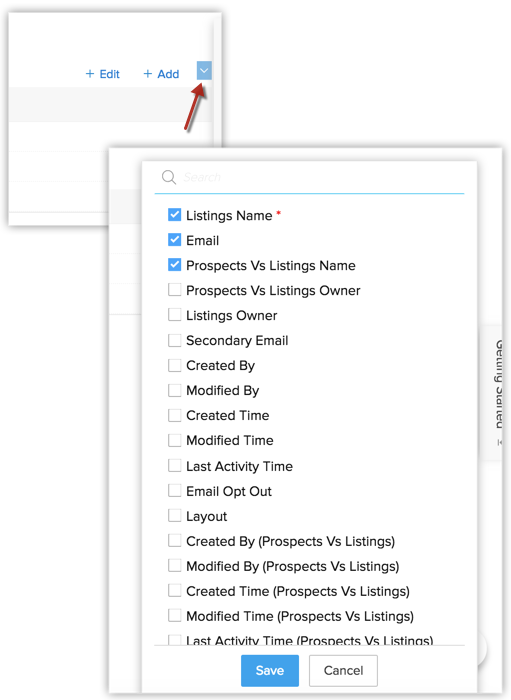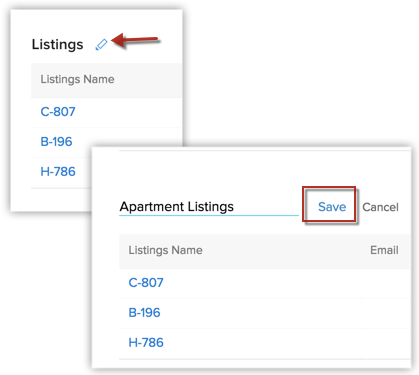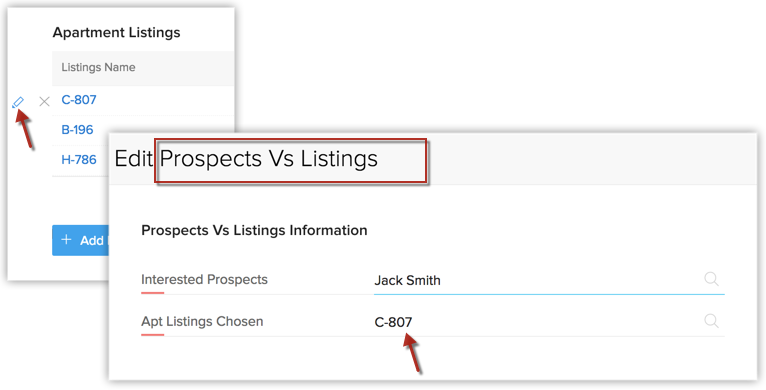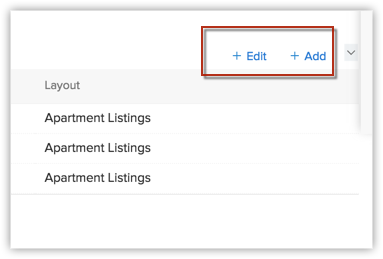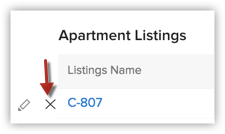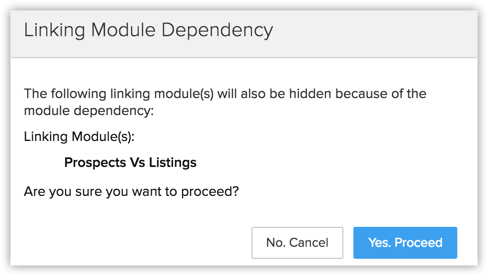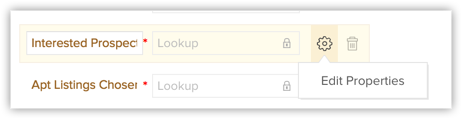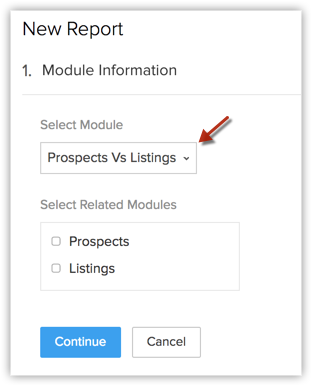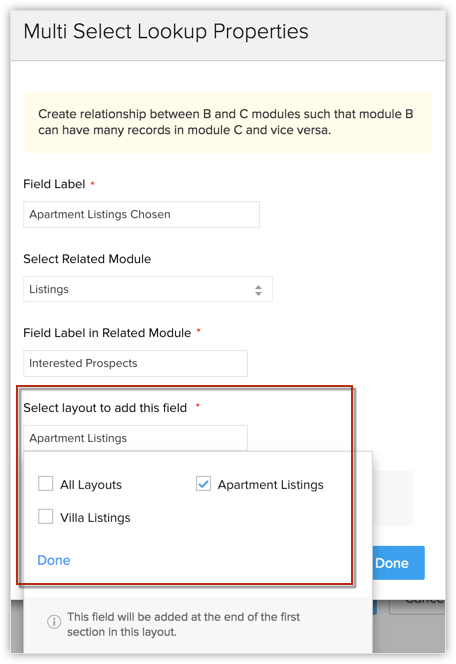Association de modules multivoque dans Zoho CRM
Table des matières...
- Association de modules multivoque : présentation
- Scénario d'exemple
- Comment créer une configuration d'association de modules multivoque dans Zoho CRM
- Module de liaison : présentation
- Utiliser un module de liaison
- Listes associées pour un module de liaison
- Personnalisation d'un module de liaison
- Création de rapports et de tableaux de bord
- Suppression d'un module de liaison
- Propriétés d'un module de liaison
[Sujets connexes]
Association de modules multivoque : présentation
Vos données commerciales sont souvent interdépendantes. Lorsque vous gérez ces données dans CRM, vous devez disposer de moyens via lesquels vous pouvez établir l'association nécessaire entre elles de façon appropriée.
Par exemple, admettons que vous devez associer un compte à l'un de vos contacts. Vous pouvez le faire facilement en utilisant le champ Account Lookup (Recherche de compte) dans CRM.
Si plusieurs contacts sont associés à un compte, vous pouvez tout de même obtenir cette association en sélectionnant simplement le même compte pour tous les contacts, établissant ainsi une relation un-à-plusieurs.

Cependant, pour tous ces cas, notez que vous ne pouvez sélectionner qu'une seule valeur à l'aide d'un champ de recherche.
Maintenant, imaginez un scénario dans lequel l'un de ces contacts travaille sur une base contractuelle pour deux comptes. Vous devez donc associer deux sociétés au même contact. Le champ Account Look-up (Rercherche de compte) permet de sélectionner une seule valeur. Par conséquent, une configuration « relation un-à-plusieurs » ne peut pas répondre à votre besoin.
Une association de modules multivoque dans Zoho CRM répond exactement à ce besoin. Avec un champ Multi-Select Lookup (Recherche à sélection multiple), vous pouvez associer plusieurs valeurs de recherche à un enregistrement et ainsi établir une association parfaite de modules plusieurs à plusieurs entre deux modules.
| Type de champ | Association facilitée | Type de relation établi |
| Champ de recherche | Valeur unique | Un-à-plusieurs |
| Champ Multi-Select Lookup (Recherche à sélection multiple) | Plusieurs valeurs | Plusieurs-à-plusieurs |
Voici quelques scénarios supplémentaires dans lesquels une association de module plusieurs-à-plusieurs doit être mise en place.
- Une école qui dispose de deux modules - Étudiants et Cours.
Un étudiant s'inscrit à plusieurs cours. De même, un seul cours compte de nombreux participants. - Une compagnie d'assurance qui dispose de deux modules - Assuré et Polices.
Un seul assuré achète plusieurs polices d'assurance. De même, une seule police peut avoir de nombreux acquéreurs. - Une société immobilière qui dispose de deux modules - Prospects et Listings (Offres).
Un seul prospect peut s'intéresser à plusieurs offres. De même, une seule offre peut attirer plusieurs prospects.
Si vous devez associer plusieurs valeurs à un champ de recherche, un champ de recherche à sélection multiple est idéal pour vous. Examinons un scénario en détail.
Scénario d'exemple
Problème :
Zylker Real Estates gère l'achat et la location d'appartements. Ils ont deux modules dans leur CRM - Listings (Offres) et Prospects.
- Jack Smith, l'un des prospects, est intéressé par trois offres (C-807, B-196 & H-786).
- En plus de Jack, trois autres prospects (Jane, Jill et Derek) sont intéressés par l'offre C-807.
Cela signifie que, lorsque l'enregistrement Jack Smith est créé, trois valeurs doivent être choisies pour les offres qui l'intéressent. De plus, quatre prospects doivent être associés à l'offre C-807. Il est donc nécessaire de choisir plusieurs valeurs d'un champ de recherche. Un champ de recherche ordinaire vous permet de choisir seulement une valeur.
Solution:
Dans ce cas, Zylker Real Estates peut créer un champ de recherche à sélection multiple. Voyons comment.
Comment créer un champ de recherche à sélection multiple
Pour créer un champ de recherche à sélection multiple
- Sélectionnez Setup > Customization > Modules and Fields (Configuration > Personnalisation > Modules et champs).
- Cliquez sur le module nécessaire, dans ce cas Prospects.
- Depuis la liste des champs disponibles, faites glisser et déposez le champ Multi-select lookup (Recherche à sélection multiple).
Notez que vous pouvez créer au maximum 2 champs de recherche à sélection multiple par module. - Dans la fenêtre Multi-Select Lookup Properties (Propriétés de la recherche à sélection multiple), entrez les détails comme le montre l'image.
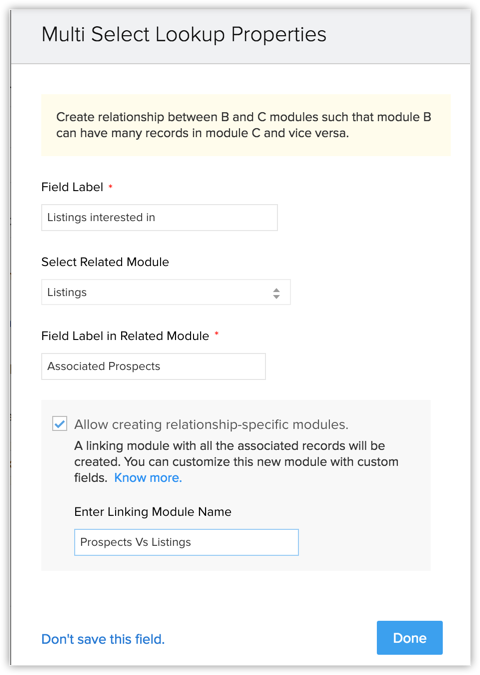
- Cochez la case Allow creating relationship-specific modules (Autoriser la création de modules spécifiques aux relations) si un module de liaison est requis et entrez son nom.
- Cliquez sur Done (Terminé).
- Enregistrez la disposition.
Le champ de recherche à sélection multiple est maintenant créé. Désormais, quand Zylker Real Estates crée un enregistrement qui s'appelle Jack Smith, il peut choisir plusieurs valeurs depuis le champ de recherche à sélection multiple.

Les valeurs choisies sont associées à chaque enregistrement en tant que listes associées.
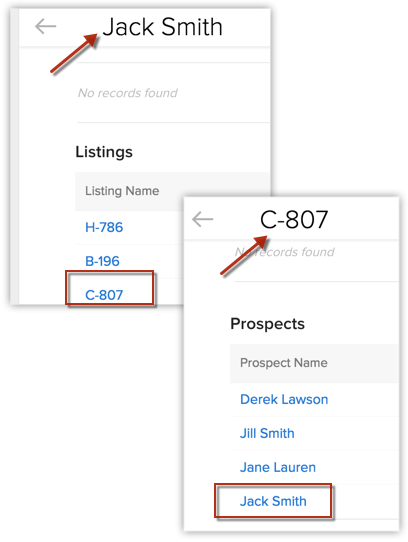
Remarque
- Si vous ne voyez aucun module affiché dans la liste Select Related Module (Sélectionner le module associé) dans la fenêtre Multi-Select Lookup Properties (Propriétés de la recherche à sélection multiple), c'est sûrement parce que ce module a atteint la limite maximale de champs de recherche à sélection multiple.
- Vous pouvez créer au maximum deux champs de recherche à sélection multiple par module.
- Si vous avez plusieurs dispositions dans le module associé, vous êtes invité à sélectionner la disposition dans laquelle le champ Multi-Select Lookup (Recherche à sélection multiple) doit être ajouté.
Module de liaison : présentation
Qu'est-ce qu'un module de liaison ?
Un module de liaison est un module qui sert de jonction entre deux modules associés à un champ de recherche à sélection multiple.
Prenons l'exemple ci-dessus : celui de Zylker Real Estates. Le prospect Jack Smith a maintenant été créé avec trois offres associées via un champ de recherche à sélection multiple. Cependant, admettons qu'il demande une négociation pour chaque offre, et que le loyer négocié est différent pour les trois offres. Où ce champ peut-il être stocké ?
- Il ne peut pas s'agir d'un champ dans l'enregistrement de Jack, car il y a 3 prix différents en fonction de chaque logement.
- Il ne peut pas non plus s'agir d'un champ dans l'enregistrement de l'offre, car d'autres prospects en dehors de Jack ont peut-être offerts des prix différents.
Afin de gérer cette diversité, Zoho CRM vous permet de créer un module de liaison. Chaque association entre deux modules (créés par l'intermédiaire d'un champ de recherche à sélection multiple) est créée sous la forme d'un enregistrement dans le module de liaison. Ainsi, si trois offres sont associées à Jack, trois enregistrements distincts sont créés dans le module de liaison. Ceci vous permet de créer un loyer négocié séparé dans chaque enregistrement.

Pour permettre la création d'un module de liaison, cochez simplement la case Allow creating relationship-specific modules (Autoriser la création de modules spécifiques aux relations) et saisissez un nom pour le module de liaison. Vous pouvez créer des champs personnalisés et gérer le module de liaison comme vous le feriez pour un module personnalisé.
Remarque
- Le champ de recherche à sélection multiple peut actuellement être utilisé tout en créant un enregistrement individuellement. Il n'est pas pris en charge pour les enregistrements générés par importation.
- Il est impossible de créer des affichages personnalisés pour le type du champ de recherche à sélection multiple, car il y a plusieurs valeurs. Cependant, vous pouvez créer des affichages personnalisés dans le module de liaison.
- L'automatisation n'est actuellement pas prise en charge pour les enregistrements dans le module de liaison.
Utiliser un module de liaison
Après avoir créé un module de liaison, vous pouvez le personnaliser, créer des enregistrements et générer des rapports pour le module. Cliquez sur les liens ci-dessous pour en savoir plus sur le module de liaison.
- Utiliser les listes associées d'un module de liaison
- Personnalisation d'un module de liaison
- Création de rapports et de tableaux de bord
- Suppression d'un module de liaison
- Propriétés d'un module de liaison
Utiliser les listes associées d'un module de liaison
Voici quelques points à retenir lorsque vous liez deux modules principaux via un champ de recherche à sélection multiple.
- Chaque module principal contiendra la liste associée de l'autre module dans la page Record Details (Détails de l'enregistrement) respective.
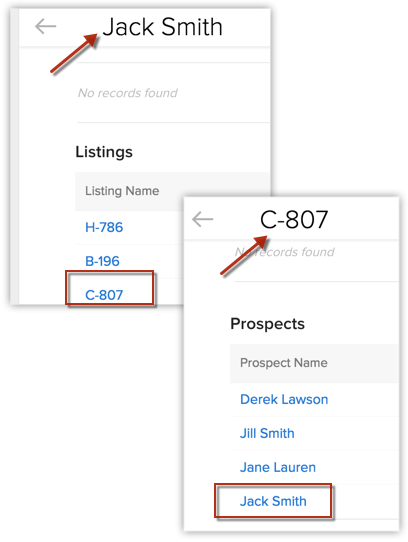
- Cette liste associée affichera également les détails du module de liaison, si vous avez choisi d'en créer un.
- Vous pouvez personnaliser les colonnes de la liste associée pour afficher les détails que vous souhaitez voir.
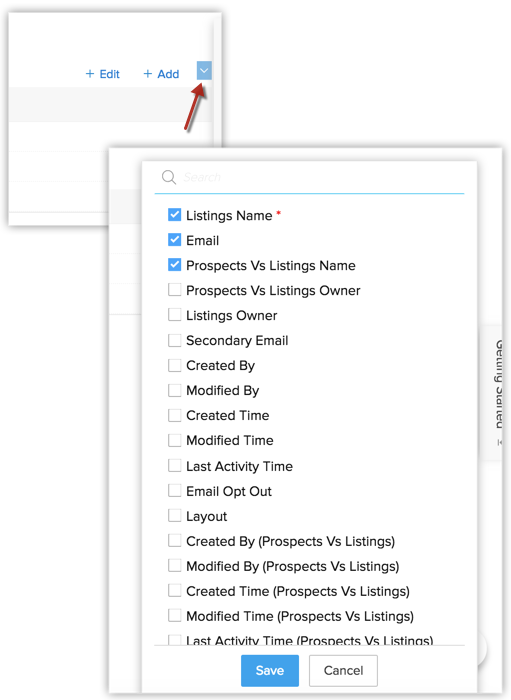
- Vous pouvez également renommer la liste associée comme bon vous semble.
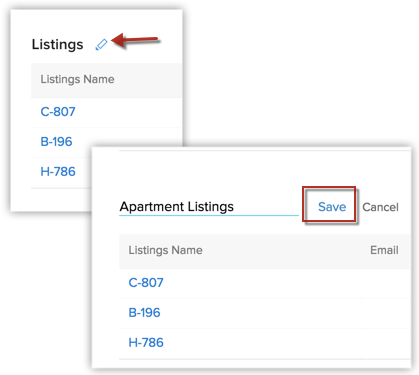
- Vous pouvez modifier l'enregistrement d'un module de liaison directement depuis cette liste associée en cliquant sur l'icône Edit (Modifier) à côté de chaque enregistrement.
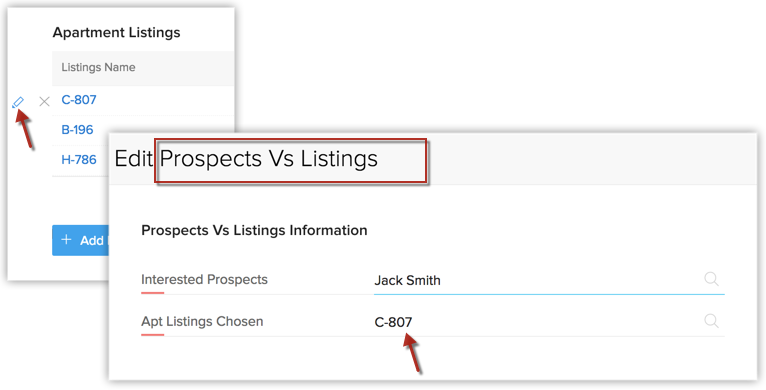
Notez toutefois que, si vous cliquez sur le lien hypertexte d'un enregistrement et non sur l'icône Edit (Modifier), vous serez conduit à la page Detail (Détails) de l'enregistrement respectif et pas nécessairement sur le module de liaison. - Vous pouvez ajouter de nouveaux enregistrements à la liste associée ou modifier l'association de l'enregistrement existant directement depuis cette liste. Pour ce faire, il suffit de cliquer sur les liens Add (Ajouter) ou Edit (Modifier) au-dessus de la liste associée.
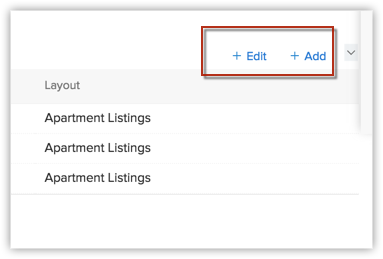
- Pour dissocier un enregistrement de la liste associée, cliquez sur l'icône en forme de croix à côté de l'enregistrement.
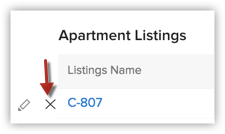
- Pour accéder à la liste associée, l'afficher et la personnaliser, desautorisations adaptées sont nécessaires pour le champ de recherche à sélection multiple concerné.
- Les enregistrements issus du module de liaison ne disposent d'aucune autre liste associée, sauf Notes.
Personnalisation d'un module de liaison
Un module de liaison peut être personnalisé comme n'importe quel autre module personnalisé. Vous pouvez ajouter de nouveaux champs et de nouvelles sections, modifier les propriétés de champ et définir les autorisations du module/champ.
Par exemple, le module Prospects Vs Listings enregistre le loyer négocié et l'avance négociée pour chaque association créée à travers le champ de recherche à sélection multiple.
Voici quelques points à retenir concernant la personnalisation d'un module de liaison.
- Organisation du module :
L'option Organize Modules (Organiser les modules) de la personnalisation du module vous permet de déterminer l'ordre dans lequel les onglets du module apparaissent sur la barre de menu. Vous pouvez également masquer un module en le supprimant de la liste des Selected Tabs (Onglets sélectionnés).
Cependant, si vous décidez de masquer un module qui participe à un module de liaison, ce module de liaison sera également supprimé de la liste Selected Tabs (Onglets sélectionnés).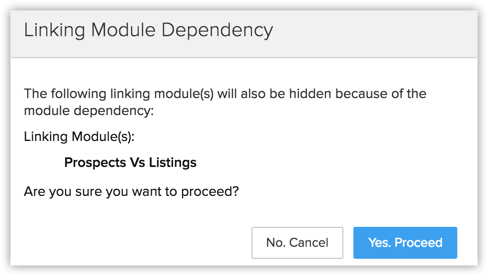
Cela s'explique par le fait que le module de liaison dépend des modules principaux et ne peut pas être actif si l'un des modules principaux est supprimé.
De même, lorsque vous ajoutez de nouveau un module principal sur la liste des onglets sélectionnés, le module de liaison est également ajouté. - Champs obligatoires :
Les champs basés sur le module principal dans le module de liaison sont marqués comme obligatoires par défaut. Puisque l'ensemble du module de liaison fonctionne sur ces deux principaux modules, vous ne pouvez pas les rendre non obligatoires.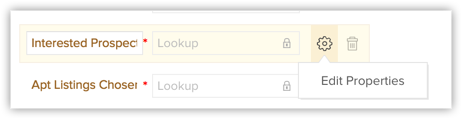
- Limites de champs personnalisés :
Actuellement, un module peut accueillir jusqu'à 100 champs maximum dans un module de liaison. Cela inclut les champs définis par le système, ainsi que les champs personnalisés.
Création de rapports et de tableaux de bord
Vous pouvez créer des rapports et tableaux de bord spécifiques basés sur les enregistrements d'un module de liaison.
Dans l'exemple ci-dessus d'une association plusieurs-à-plusieurs entre les modules Prospects Vs Listings, admettons que vous souhaitez visualiser les offres dont la valeur Negotiated Rent (Loyer négocié) est supérieure à 10 000 Rs. Vous pouvez créer un rapport récapitulatif simple avec le module Prospects Vs Listings.

Dans un autre scénario, imaginons que vous souhaitez voir un rapport où le loyer négocié pour chaque prospect est indiqué, le mois même où ils souhaitent emménager.

Pour cela, vous devez sélectionner le module Prospects en tant que module principal lors de la création d'un rapport matriciel et choisir le module Prospects Vs Listings dans les modules associés. Notez que si vous choisissez le module de liaison, l'autre module principal est également sélectionné en même temps par défaut et vice versa.

Après avoir généré le rapport, vous pouvez consulter le loyer négocié de chaque prospect groupé en fonction de la date à laquelle ils souhaitent déménager.
Vous pouvez également créer des tableaux de bord d'après ces rapports. Voir aussi : Rapports et tableaux de bord.
Remarque
- Le module de liaison s'affiche dans la liste des modules associés lorsque vous créez un rapport d'après l'un de ses modules dépendants.
- Si vous choisissez le module de liaison en tant que module associé, l'autre module principal impliqué dans l'association plusieurs-à-plusieurs est également sélectionné par défaut. Dans ce cas, vous ne pouvez pas sélectionner d'autres modules pour créer un rapport.
- Si vous créez un rapport d'après un module de liaison, la liste Related Modules (Modules associés) ne contiendra que ses modules principaux.
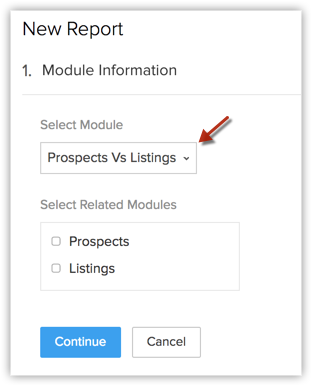
Suppression d'un module de liaison
Vous ne pouvez pas supprimer directement un module de liaison dans CRM. Par ailleurs, tant que le module de liaison existe, vous ne pouvez pas supprimer les modules principaux, car ils sont requis pour que le module de liaison fonctionne.
Pour effacer un module de liaison, vous devez supprimer le champ de recherche à sélection multiple qui a servi initialement à créer l'association de module plusieurs-à-plusieurs entre deux modules. Ainsi, le module de liaison sera automatiquement supprimé.
Assurez-vous de supprimer ce champ de toutes les autres dispositions ou de la liste des champs inutilisés afin de le supprimer complètement.
Après avoir retiré le module de liaison, vous êtes libre de supprimer les modules principaux puisqu'il n'existe plus aucune dépendance entre les modules.
Propriétés d'un module de liaison
- Le champ Multi-select lookup (Recherche à sélection multiple) est créé pour la disposition actuelle du module en question. Si vous disposez de plusieurs dispositions pour un module, vous êtes invité à choisir la ou les dispositions pour lesquelles le champ doit être créé dans le module associé.
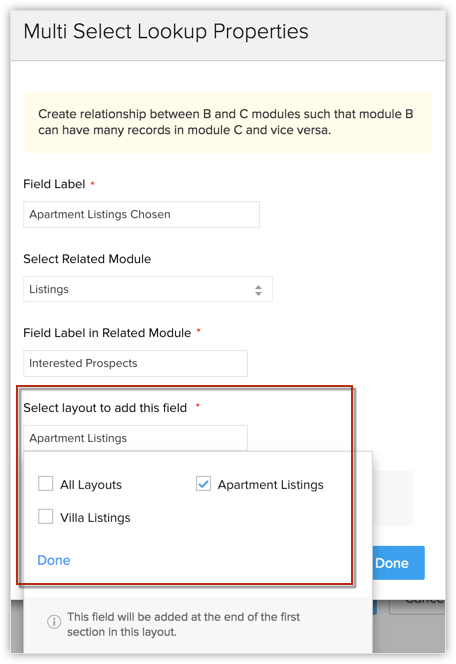
- Si vous supprimez un champ de recherche à sélection multiple d'une disposition, il est toujours présent dans la section Unused Fields (Champs inutilisés). Si vous souhaitez supprimer définitivement un champ de recherche à sélection multiple, vous devez le supprimer de toutes les dispositions (le cas échéant) et aussi de la liste de champs inutilisés. Notez que cette action est permanente et irréversible. Lorsque vous supprimez un champ de recherche à sélection multiple, le module de liaison est aussi supprimé.
- Si vous supprimez un enregistrement dont le champ de recherche à sélection multiple a créé de nombreuses associations avec un autre module, ces enregistrements dans le module de liaison sont supprimés et envoyés dans la corbeille. Si vous restaurez l'enregistrement principal, il est à nouveau restauré avec toutes les associations.
- L'exportation d'enregistrements n'est pas prise en charge pour un module de liaison, ainsi que le champ de recherche à sélection multiple dans un module.